En primer lugar, Facebook es bastante abierto sobre sus objetivos: la empresa sueña con un mundo en el que todos estén conectados en todo momento. Quizás fue por eso que es tan difícil aparecer sin conexión en el chat de Facebook. La idea misma de “fuera de línea” o “invisible” es la antítesis de todo lo que cree la red social.
No obstante, ser “invisible” no es para todos. Por fortuna, es posible mantener un velo de privacidad sin dejar de avisar a tus amigos y familiares más cercanos que estás disponible para hablar. Igualmente, aquí es como puedes decidir qué amigos de Facebook te ven en línea y cuáles no.
Para ello, te mostraremos el proceso ordenadamente en dos partes: la primera; es que necesitas organizar a tus amigos en listas. La segunda; debes decidir a qué listas deseas mostrar tu estado en línea.
Usando las listas de amigos de Facebook
En primer lugar, necesitas crear algunas listas de amigos. Ellos formarán la base para el resto del proceso.
Por supuesto, las listas de amigos son útiles para mucho más que desactivar tu estado de actividad solo para algunos contactos. También te permiten filtrar el contenido que compartes, crear fuentes de noticias personalizadas. Así como invitar fácilmente a grupos de personas relevantes a los eventos.
Asimismo, lo ideal es que quieras poner a cada uno de tus contactos en una lista. Es genial desde el punto de vista organizativo. No obstante, para los fines de este proceso, puedes hacer una “lista negativa” o una “lista positiva”. El caso es que debes asignar nombres identificativos a las listas que no quieres que te vean en línea, como a las que sí quieres que te vean.
Ahora debes recordar que, tus listas no tienen relación con quién puede enviarte mensajes directos. Así pues, cualquier persona con las que seas amigo, puede contactarte en privado. Si tampoco lo quieres, debes ir a: “Configuración”, después a “Bloqueo” y acto seguido, a “Bloquear mensajes”. Ahora debes ingresar el nombre de la persona.
Cómo crear una lista de amigos

Para crear una nueva lista de amigos, y para ver qué listas ya existen, debes iniciar sesión en tu cuenta de Facebook. Ahora debes seleccionar “Listas de amigos” en el panel de la izquierda.
Inmediatamente notarás que Facebook ya ha creado algunas listas en tu nombre. Las listas se pueden dividir en tres categorías: listas predefinidas, listas inteligentes y listas personalizadas.
De igual manera, las listas predefinidas son listas que Facebook ha creado para ti, como Amigos cercanos, Conocidos y Restringidos. (Amigos que solo pueden ver publicaciones públicas).
Ahora, las listas inteligentes son otras listas que Facebook ha creado para ti. Se completan en función de tu ubicación, el lugar la que fuiste a la escuela. Así como también, el lugar donde trabajaste, los miembros de tu familia, entre otros.
Por último, las listas personalizadas son las que creas tú mismo.
Del mismo modo, puedes editar los miembros de todas las listas prefabricadas, haciendo clic en el nombre de la lista. Solo debes expandir el menú desplegable “Administrar lista”, que se encuentra en la esquina superior de la página. Ahora, solo debes seleccionar “Editar lista”.
Por último, y como nota: no puedes eliminar las listas prefabricadas, pero puedes ocultarlas de tu cuenta archivándolas.
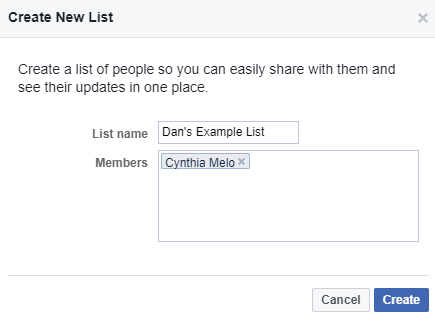
Debes hacer una nueva lista
Para hacer una nueva lita, debes hacer clic en “Crear lista” en la parte superior de la página. Ahora, debes asignar un nombre a dicha lista e ingresar algunos de los nombres de tus amigos en el cuadro “Miembros”. Cuando estés listo, debes presionar en “Crear.
Ahora, serás llevado a la página principal de la lista. En la esquina superior derecha, puedes agregar más personas a dicha lista. Debes asegurarte de estar completamente satisfecho con la lista de miembros antes de continuar.
Cómo mostrar u ocultar tu disponibilidad en línea
Ahora, una vez que hayas hecho tus listas, es hora de mostrar u ocultar tu estado activo en Facebook.
Igualmente, hay un par de métodos que podrías usar para hacer esto. Puedes decidir quién no puede verlo específicamente en línea. O puedes decidir quién puede verlo específicamente en línea. Esto depende del enfoque que quieras tomar.
Ahora debes recordar que, si solo hay unas pocas personas específicas con las que no quieres hablar, el hecho de seleccionarlas se ajustará a tus necesidades.
Ahora bien, cualquiera que sea el enfoque que tomes, debes realizar algunos cambios en la configuración del chat de Facebook.
Editar la configuración de chat de Facebook
En primer lugar, debes volver a la página de inicio de Facebook. En el lado derecho de la pantalla, verás el cuadro de chat. Ahora, debes hacer clic en el icono del engranaje en la esquina inferior derecha para comenzar.
En el menú, debes hacer clic en “Configuración avanzada”. Aparecerá una nueva ventana y verás tres opciones:
Primero, “Desactivar el chat solo para algunos contactos”.
Segundo, “Desactivar chat para todos los contactos excepto”.
Tercero, “Desactivar chat para todos los contactos”.
Del mismo modo, las tres opciones son auto explicativas. Así que, si quieres restringir el acceso a algunas personas o si hiciste una lista de las personas que deseas restringir. Debes elegir “Desactivar el chat solo para algunos contactos”.
Ahora bien, si solo deseas permitir el acceso a un grupo selecto de personas o listas, debes seleccionar “Desactivar chat para todos los contactos excepto”.
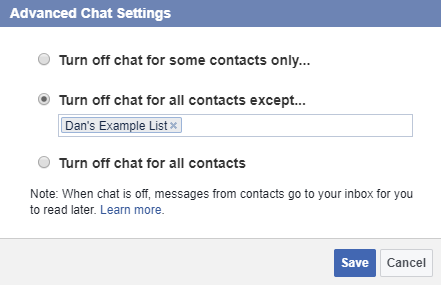
Igualmente, cuando hagas clic en una de las dos opciones, Facebook te pedirá que ingreses el nombre de una persona o el nombre de una lista. Debes comenzar a escribir el nombre de la lista que acabas de crear, y el cuadro se llenará automáticamente. Ahora bien, la opción final te hace aparecer fuera de línea para todos.
Del mismo modo, si tienes un amigo en dos o más listas y solo una de estas listas tiene prohibido verte en línea; el amigo que está en ambas listas aún podrá verte.
Otros ajustes
Ahora bien, cuando haces clic en el icono del engranaje en el cuadro del chat, hay otra configuración que vale la prestar atención. Esta opción es: “Activar/desactivar video y llamadas de voz”.
Del mismo modo, si la configuración está activada. Cualquiera de tus amigos de Facebook podrá intentar iniciar un vídeo o una llamada de voz contigo. Así pues, no se ve afectado por el proceso que te acabamos de detallar.


¿Tienes alguna pregunta o problema relacionado con el tema del artículo? Queremos ayudarte.
Deja un comentario con tu problema o pregunta. Leemos y respondemos todos los comentarios, aunque a veces podamos tardar un poco debido al volumen que recibimos. Además, si tu consulta inspira la escritura de un artículo, te notificaremos por email cuando lo publiquemos.
*Moderamos los comentarios para evitar spam.
¡Gracias por enriquecer nuestra comunidad con tu participación!